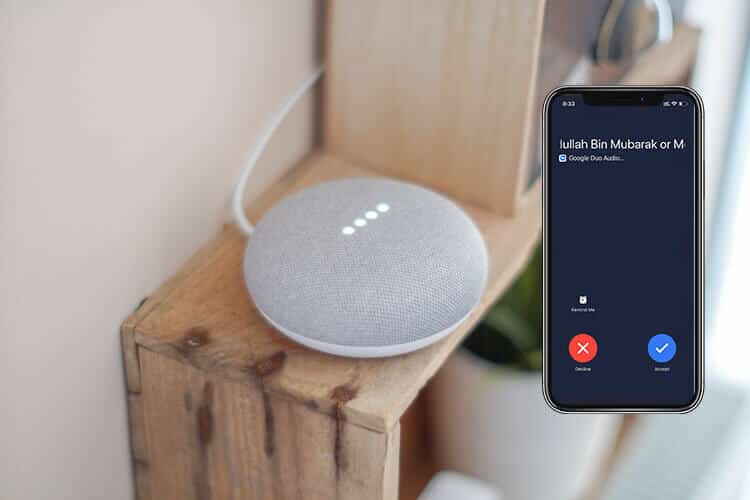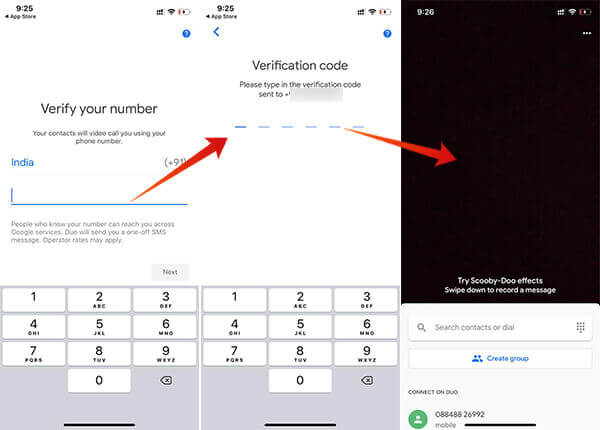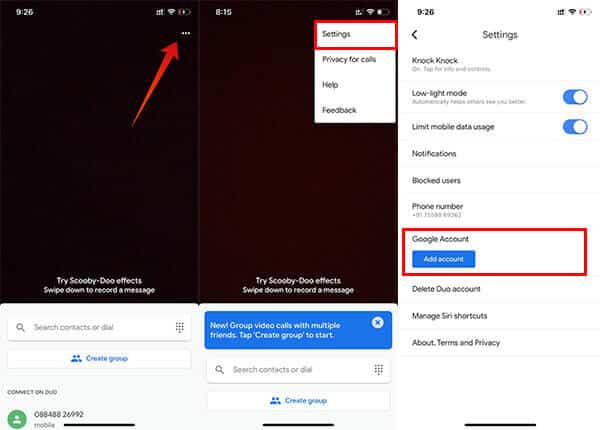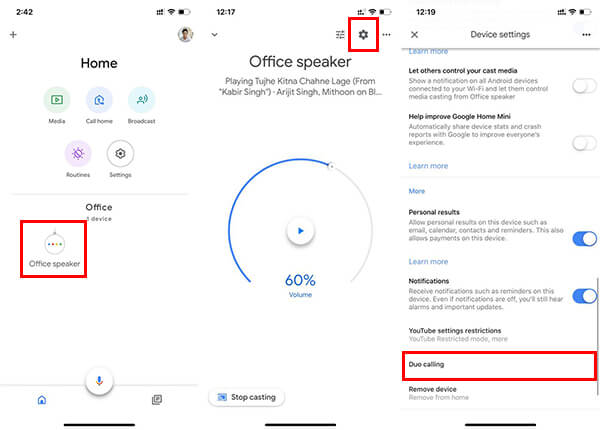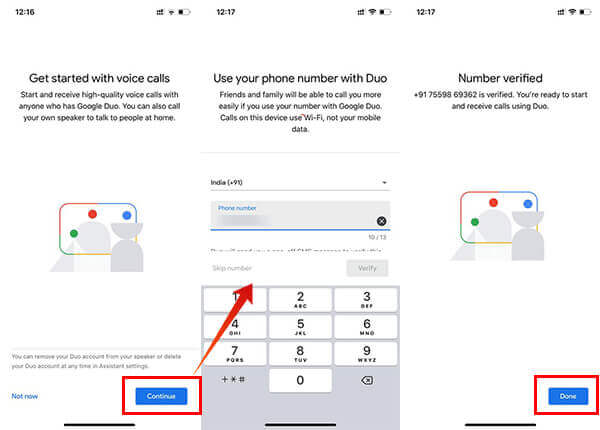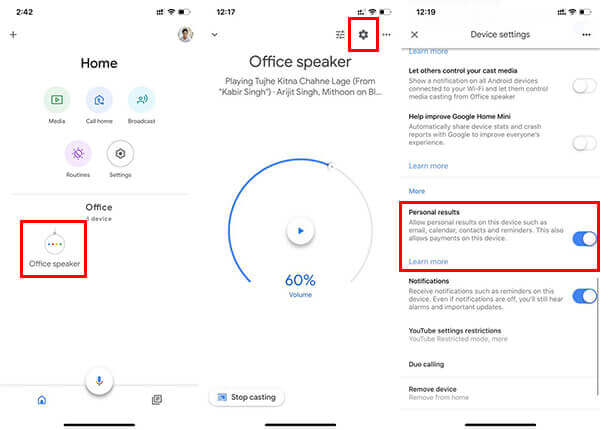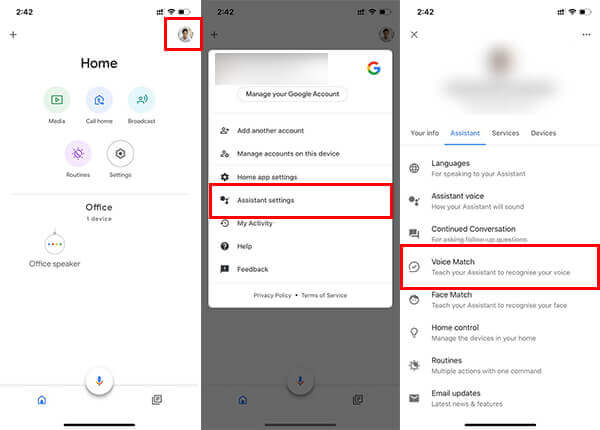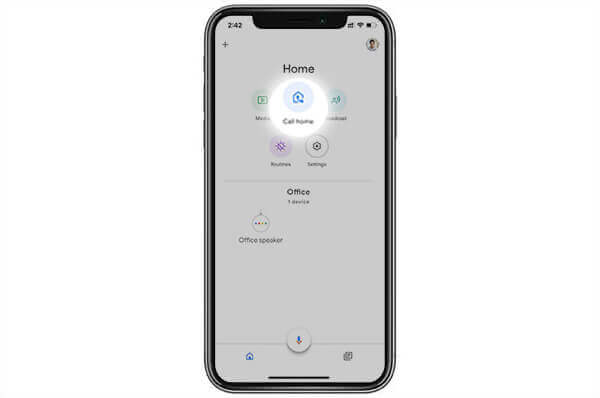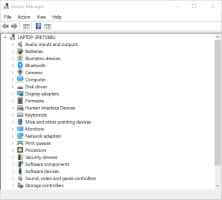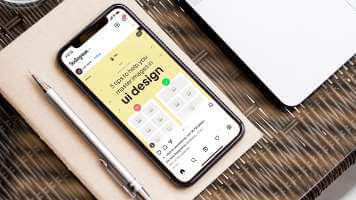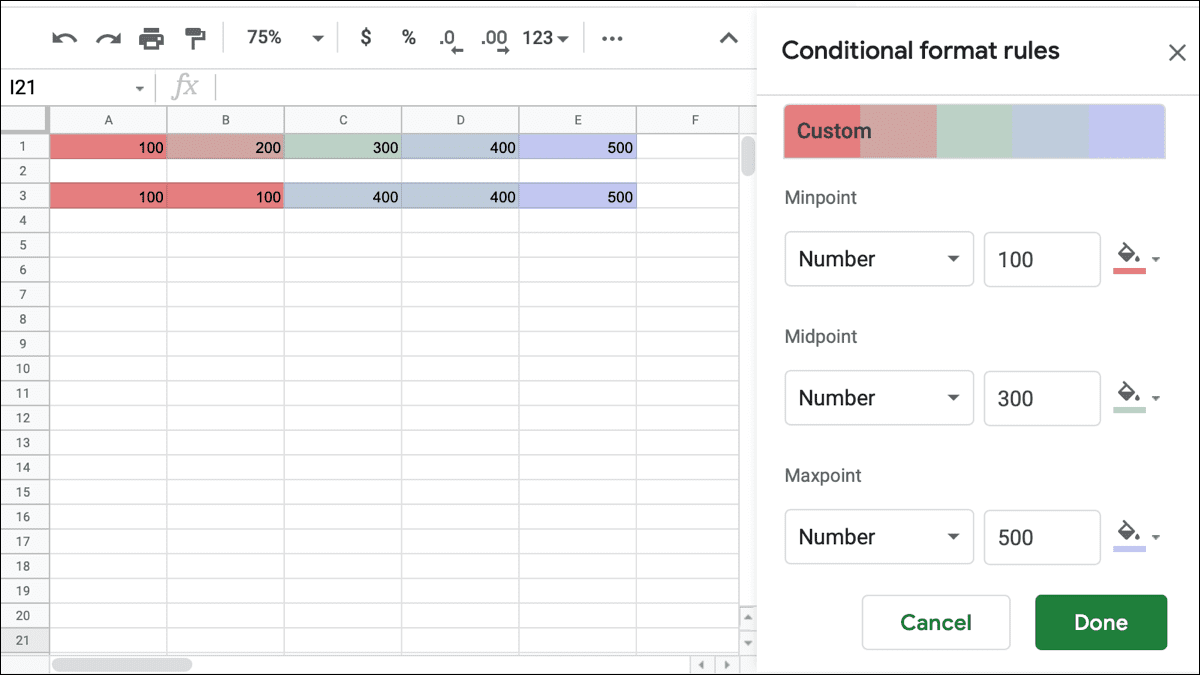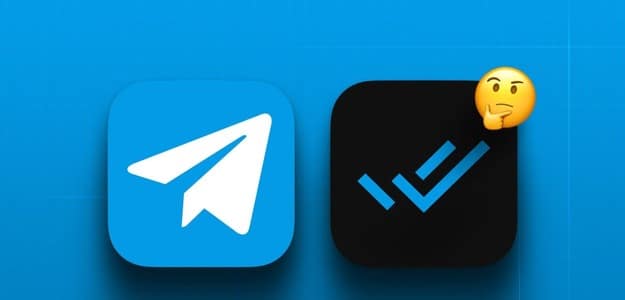يعد Google Home أحد أكثر مكبرات الصوت الذكية شيوعًا مع وجود الكثير من الميزات والتوافق العالمي مع كل جهاز تقريبًا. تعد ميزة الاتصال واحدة من أكثر الإضافات المنتظرة إلى مكبرات الصوت الذكية ، وقد أضافت Google مكالمات رقم Google Voice في الولايات المتحدة منذ عدة أشهر. الآن ، يمكنك إجراء مكالمات باستخدام Google Home من خلال حساب Duo ، أينما كنت.
في هذه المقالة ، سنعرض لك كيفية إعداد حسابك في Google Duo ، والاتصال بمنزل Google وإجراء مكالمات صوتية مجانًا.
إعداد حساب جوجل Duo
لبدء إجراء مكالمات صوتية باستخدام صفحة Google الرئيسية ، ستحتاج إلى حساب Google Duo ، والذي سيتم استخدامه لإجراء الاتصال. الاتصال الدولي لا يكلف الكثير من حيث الاتصال الخلوي. ومع ذلك ، باستخدام Google Duo ، يمكنك إجراء مكالمات عبر الإنترنت ، ويستخدم Google Home نفس الشيء هنا أيضًا. باستخدام منتجات Google Home أو Google Nest المدمجة في Google Duo ، يمكنك إجراء مكالمات مجانية إلى أي من مستخدمي Google Duo في أي مكان على الأرض.
يجب أن يكون معظم مستخدمي Android على دراية بـ Google Duo نظرًا لأنه بديل “FaceTime” من Google ، ولكن ليس كثيرًا من مستخدمي iPhone. إليك كيفية إنشاء حساب Gooogle Duo واستخدامه إذا لم تكن تستخدمه.
- قم بتنزيل وفتح تطبيق Google Duo على هاتفك الذكي (Android أو iOS).
- قم بتقديم رقم هاتفك الأساسي.
- تحقق من رقمك باستخدام رمز التحقق من الرسائل القصيرة.
- إذا كنت تستخدم هاتف Android ، فسيتم ربط حساب Duo تلقائيًا بحسابك في Google.
- من أجل ربط حسابك في Google Duo بجهاز Google Home وإجراء المكالمات ، يجب عليك ربطه بحساب Google نفسه. إذا كنت
اذا كنت تستخدم Google Duo لنظام التشغيل iOS ، فإليك كيفية ربط رقم Google Duo وحساب Google.
- افتح تطبيق لـ Google Duo (لـ Android | iOS ) على جهاز iPhone أو iPad.
- قم بتسجيل الدخول باستخدام رقم هاتفك المحمول.
- اضغط على أيقونة النقاط الثلاث في الزاوية اليمنى العليا.
- اختر “الإعدادات” من القائمة.
- اضغط على زر “إضافة حساب” ضمن قسم حساب Google.
- اختر حساب جوجل الخاص بك.
- ربط رقم هاتفك المحمول Google Duo بحساب Google.
الآن ، تم تعيينك جميعًا باستخدام حساب Google Duo. الآن ، دعنا ننتقل إلى خطوات توصيل حساب Google Duo بـ Google Home.
قم بتوصيل Google Duo Number بـ Google Home
هذا هو القسم الأكثر أهمية. يجب عليك ربط حسابك في Google Duo بأجهزة Google Home أو Google Nest لإجراء المكالمة. بمجرد ربط حسابك ، يمكنك إجراء مكالمات مباشرة باستخدام جهاز Google Home دون حتى التقاط هاتفك. يستخدم شبكة Wi-Fi الخاصة بك للاتصال بالأشخاص الذين يستخدمون خدمة Duo بحيث لا داعي للقلق بشأن رسوم شركة الاتصالات عند إجراء مكالمات باستخدام صفحة Google الرئيسية.
اتبع الخطوات التالية لتوصيل حسابك في Google Duo بجهاز Google Home باستخدام هواتف Android الذكية وأجهزة iPhone.
- افتح تطبيق Google Home على هاتفك.
- تأكد من تسجيل الدخول إلى حساب Google الصحيح وقمت بالاتصال بشبكة Wi-Fi نفسها.
- اختر جهاز Google Home من الصفحة الرئيسية للتطبيق.
- اضغط على رمز الترس في الجزء العلوي من النافذة للدخول إلى قائمة الإعدادات.
- قم بالتمرير لأسفل واختر “الاتصال الثنائي- Duo Calling”.
- اضغط على زر “متابعة” للبدء في Duo Calling.
- أدخل رقم هاتفك الذي قمت بإعداد حساب Google Duo به.
- تحقق من رقمك باستخدام طريقة التحقق من الرسائل القصيرة.
- اضغط على “تم” وأنت وكل من في مجموعة.
إذا كان هناك العديد من المستخدمين في صفحة Google الرئيسية الخاصة بك ، فهناك فرصة أكبر لإساءة استخدام حسابك في Duo. إذا كنت ترغب في تجنب ذلك ، يمكنك إلغاء ربط حسابك بـ Google Home ، على النحو التالي.
- افتح تطبيق Google Home.
- حدد جهازك وانقر على أيقونة الإعدادات.
- اضغط Duo Calling.
- اختر “إلغاء ربط الثنائي من هذا الجهاز“.
- لن يتمكن أي شخص يستخدم صفحة Google الرئيسية من إجراء مكالمات عبر حساب Duo الخاص بك.
السماح بالوصول إلى جهات الاتصال الخاصة بك والبيانات
إذا كنت قد قمت بالفعل بإعداد ربط حساب Google Duo بالصفحة الرئيسية ، يمكنك الآن إجراء مكالمات مباشرة باستخدام مكبر صوت ذكي من Google Home. قبل ذلك ، كخطوات أخيرة ، عليك أن تمر ببعض الخطوات الصغيرة أيضًا. لإجراء مكالمات مع الأشخاص الموجودين في قائمة جهات الاتصال الخاصة بك ، يلزمك السماح بالوصول إلى جهات الاتصال من خلال “النتائج الشخصية”.
- افتح تطبيق Google Home وحدد جهازك.
- اضغط على رمز الترس في القسم العلوي الأيمن.
- انتقل لأسفل والتبديل على “النتائج الشخصية“.
بعد إعداد “النتائج الشخصية” لـ Google Home ، تأكد من قيامك بالفعل بإعداد “المطابقة الصوتية“. إذا لم تقم بذلك ، اتبع التعليمات.
- افتح تطبيق Google Home على جهاز iPhone أو Android.
- اضغط على صورة العرض في الزاوية اليمنى العليا من الشاشة.
- اختر “إعدادات المساعد“.
- انتقل إلى مساعد ta وانقر فوق “التجربة الصوتية“.
- اضغط على زر “+” واختر جهاز Google Home.
- اتبع التعليمات التي تظهر على الشاشة لإعداد مطابقة الصوت لـ Google Home.
- إجراء مكالمات باستخدام صفحة Google الرئيسية
- بعد الانتهاء من إعداد “المطابقة الصوتية” والنتيجة الشخصية لصفحة Google الرئيسية الخاصة بك ، يمكنك الآن بدء إجراء مكالمات
Duo باستخدام صفحة Google الرئيسية ، مباشرة من خلال الأوامر الصوتية. هنا مثال:
“HEY GOOGLE, CALL RICHARD.”
اتصل بجهاز Google Home باستخدام الهاتف
بمجرد ربط حسابك في Google Home وحسابات Google Duo ، يمكنك إجراء مكالمات صوتية مجانية لكلا الجانبين. يمكنك إجراء مكالمات إلى Google Home باستخدام هاتفك الذكي بسهولة والتحدث إلى كل شخص في الغرفة عبر السماعة. إذا كنت تستخدم تطبيق Google Duo ، اسحب لأعلى نافذة جهات الاتصال واختر “استدعاء أجهزتي الرئيسية” للاتصال بـ Google Home. في حالة استخدام Google Home Hub ، يمكنك إجراء مكالمات فيديو أيضًا.
من الممكن أيضًا الاتصال بـ Google Home دون الحاجة إلى تطبيق Duo. إذا كنت تستخدم أحدث إصدار من تطبيق Google Home وقمت بالفعل بتوصيل حساب Duo Calling ، فيمكنك العثور على زر “Call Home” في الصفحة الرئيسية نفسها.
شارك أفكارك حول إجراء المكالمات بين الأجهزة المنزلية الذكية والهواتف الذكية.